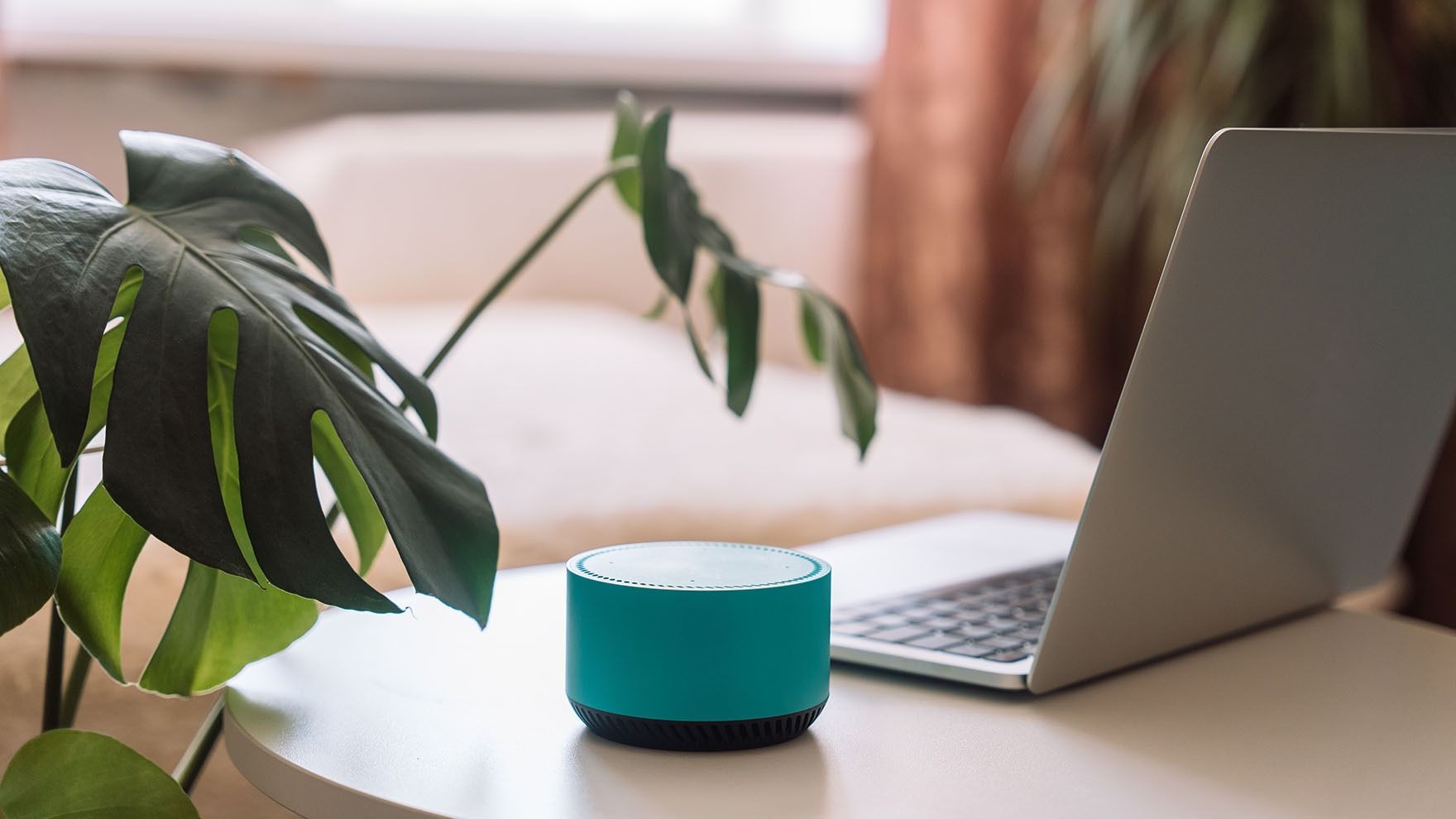Kaip pakeisti „ZTE MC888“ maršrutizatoriaus „Wi-Fi“ slaptažodį?

Taip lengviau: greitasis skaitymas
- Prisijungus prie maršrutizatoriaus „Wi-Fi“ tinklo, į naršyklės langą įveskite šį adresą: „192.168.0.1“. Būtent toks adresas skirtas prisijungti prie šio maršrutizatoriaus valdymo sąsajos.
- Jeigu naudojatės „Samsung“ išmaniuoju telefonu, prisijungti prie maršrutizatoriaus valdymo skydo galite lengviau.
- Pagrindiniame maršrutizatoriaus valdymo lange norėdami pakeisti „Wi-Fi“ tinklo pavadinimą ir/arba slaptažodį, spauskite „wifi_hotspot“ (Wi-Fi Settings), o tada dar kartą spauskite „wifi_main_ssid“ (Wi-Fi Settings).
„Šioje instrukcijoje detaliai, žingsnis po žingsnio papasakosime, kaip pakeisti „ZTE MC888“ maršrutizatoriaus „Wi-Fi“ slaptažodį. Norint tai padaryti, pirmiausia reikės prie jo prisijungti telefonu arba kompiuteriu. Instrukcijoje matote telefono ekrano vaizdus, tačiau tokie patys žingsniai veikia ir naudojantis kompiuteriu“, – sako „Bitės Profas“ Andrius Archangelskis.
Kaip pakeisti „ZTE MC888“ maršrutizatoriaus „Wi-Fi“ slaptažodį?
Įsitikinkite, kad esate prisijungęs prie maršrutizatoriaus „Wi-Fi“ tinklo. Jeigu nežinote arba neatsimenate savo maršrutizatoriaus „Wi-Fi“ slaptažodžio, galite jame atkurti gamyklinius parametrus ir pradinės reikšmės sugrįš į tas, kurios nurodytos ant lipduko, esančio maršrutizatoriaus apačioje.

Prisijungus prie maršrutizatoriaus „Wi-Fi“ tinklo, į naršyklės langą įveskite šį adresą: „192.168.0.1“. Būtent toks adresas skirtas prisijungti prie šio maršrutizatoriaus valdymo sąsajos. Jį galite rasti po „Device Manager Website“ užrašu, esančiu ant lipduko, priklijuoto ant maršrutizatoriaus.
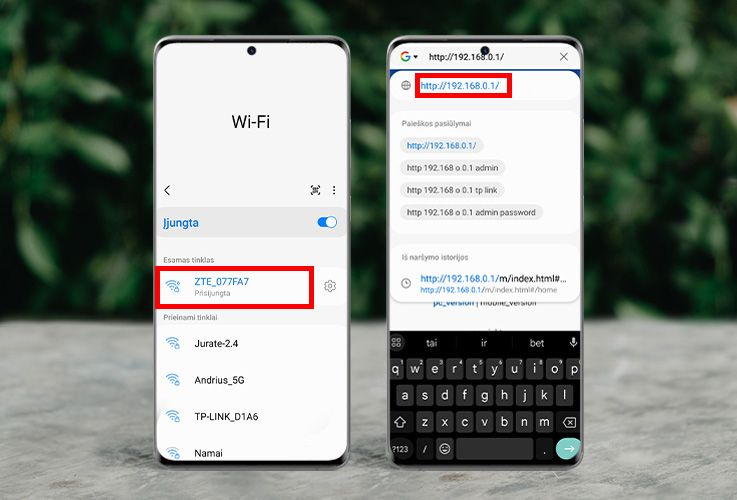
Jeigu naudojatės „Samsung“ išmaniuoju telefonu, prisijungti prie maršrutizatoriaus valdymo skydo galite lengviau. Palaikę ant „Wi-Fi“ ikonos greituosiuose nustatymuose, įsijunkite „Wi-Fi“ nustatymus, paspauskite nustatymų simbolį, esantį šalia savo „Wi-Fi“ tinklo, ir spauskite „Tvarkyti kelvedį“.
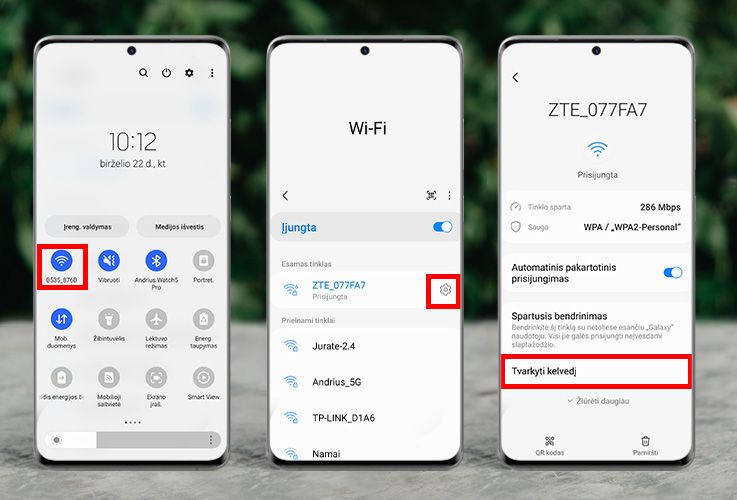
Pamatysite langą su prisijungimu prie maršrutizatoriaus valdymo skydo. Po gamyklinių parametrų atkūrimo viršutiniame laukelyje reikėtų vesti „admin“, o apatiniame – savo slaptažodį, nurodytą prie „Password“ laukelio, esančio ant maršrutizatoriaus nugarėlės. Mano atveju, jis yra „V6W2N4WJ“. Įveskite ir spauskite „Login“.
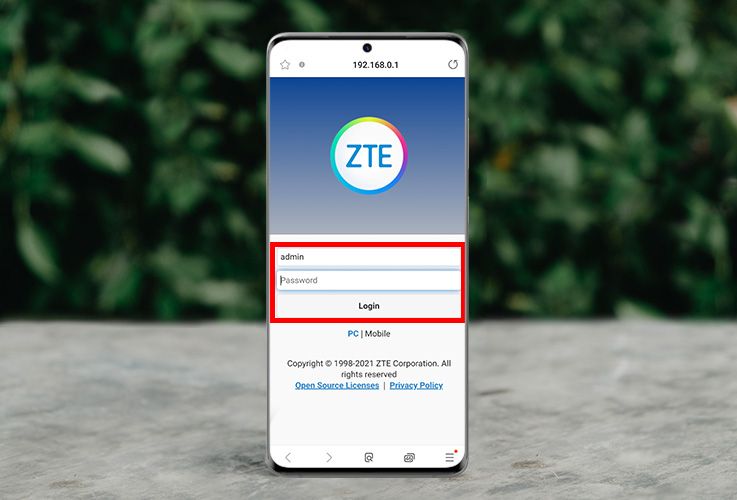
Iššokusiame lange spauskite „Finish“ (Agree).
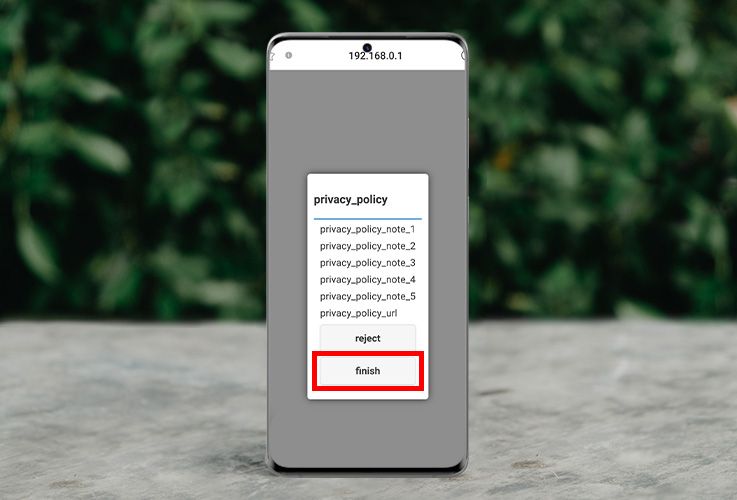
Matote pagrindinį maršrutizatoriaus valdymo langą. Norėdami pakeisti „Wi-Fi“ tinklo pavadinimą ir/arba slaptažodį, spauskite „wifi_hotspot“ (Wi-Fi Settings), o tada dar kartą spauskite „wifi_main_ssid“ (Wi-Fi Settings).
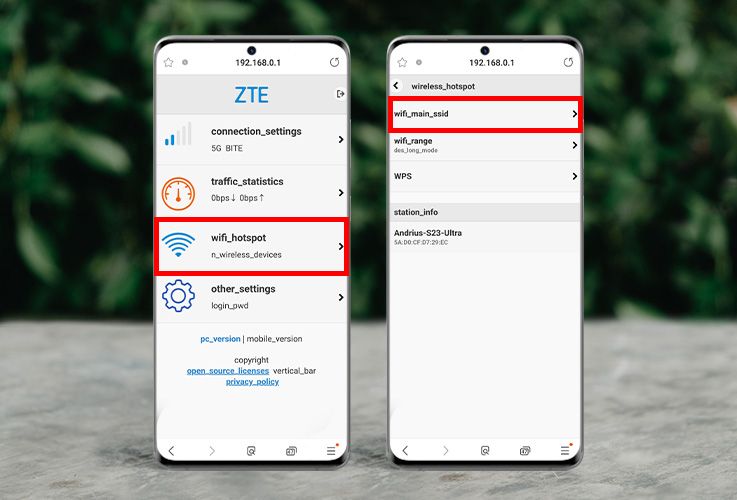
Laukelyje „network_name“ (Network Name) galite įvesti savo norimą „Wi-Fi“ tinklo pavadinimą. Laukelyje „pass_phrase“ (Password) – savo norimą slaptažodį. Įvedę norimas reikšmes, spauskite „Apply“. Tada iššokusioje lentelėje spauskite „Yes“. Dabar maršrutizatorius turi pilnai persikrauti. Palaukite bent minutę, o tada savo išmaniajame įrenginyje ieškokite naujojo „Wi-Fi“ tinklo.
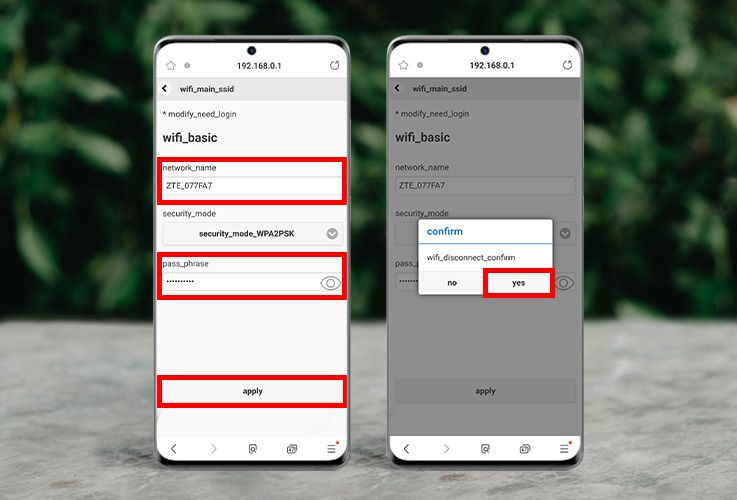
„Jums pavyko pakeisti maršrutizatoriaus „Wi-Fi“ slaptažodį! Kiekvienas maršrutizatorius pasižymi savita specifika, tačiau prisijungti prie maršrutizatoriaus valdymo sąsajos ir pasirinkti savo norimus nustatymus nėra sudėtinga, kai žinai visą veiksmų eigą“, – sako „Bitės Profas“ Andrius Archangelskis.